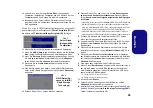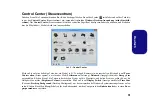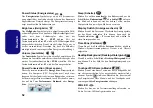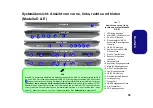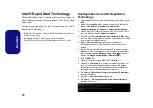59
Deutsch
Windows 8 Desktop-Taskleiste
In diesem Handbuch finden Sie häufiger eine Beschreibung, wie Sie auf den Infobereich der Desktop-Taskleiste zugreifen
können. Bei
Windows 8
rufen Sie die Taskleiste über die Arbeitsplatz-Anwendung auf. Wenn Sie sich auf dem Start-Bild-
schirm befinden, müssen Sie auf die Desktop-App klicken, um zum Desktop zu wechseln (oder verwenden Sie die
Tastenkombination
Windows-Logo-Taste
+
D
). Die Taskleiste wird am unteren Rand des Desktop-Bildschirms ange-
zeigt. Der Infobereich befindet sich in der rechten unteren Ecke des Bildschirms.
Apps und Kacheln
Der Startbildschirm von
Windows 8
enthält bereits eine Reihe von Apps, die mit jeder weiteren Installation erweitert
wird. Klicken Sie mit der rechten Maustaste auf den Start-Bildschirm. Es erscheint das
Alle Apps
-Symbol. Wenn Sie
auf das
Alle Apps
-Symbol klicken, werden alle installierten Anwendungen usw. angezeigt. Wenn auf dem Bildschirm
nicht ausreichend Platz ist, um alle Apps anzuzeigen, können Sie den Schieberegler am unteren Rand des Bildschirms
verwenden, um das Fenster entsprechend zu verschieben und die gewünschten Apps sehen zu können.
Windows 8 Charms-Leiste
An der rechten Seite des Bildschirms wird die Charms-
Leiste von
Windows 8
angezeigt. Die Charms-Leiste ent-
hält die Menüs
Suchen
,
Teilen
,
Start
,
Geräte
und
Ein-
stellungen
. Um eines der Menüs aus der Charms-Leiste
aufzurufen, bewegen Sie den Cursor in die unteren rechten
Ecken des Bildschirms und dann über den jeweiligen Ein-
trag in der Charms-Leiste, um diesen zu aktivieren (ein ak-
tivierter Eintrag wird schwarz dargestellt) oder drücken Sie
auf die Tastenkombination
Windows-Logo-Taste
+
C
.
Abb. 16 - Startbildschirm mit Charms-Leiste